Auteur:
Florence Bailey
Denlaod Vun Der Kreatioun:
19 Mäerz 2021
Update Datum:
1 Juli 2024
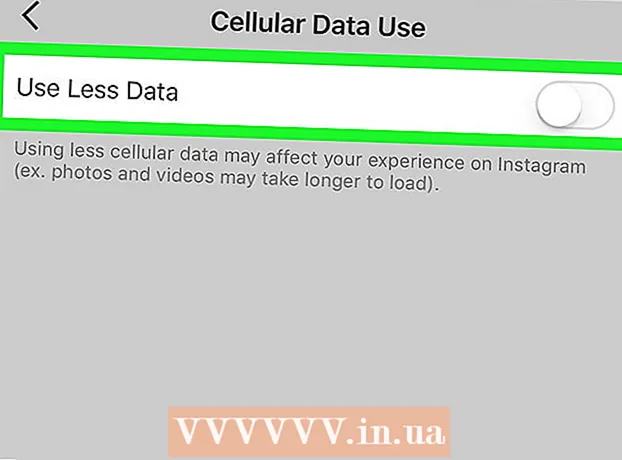
Inhalt
- Schrëtt
- Method 1 vun 6: Wi-Fi Assist ausschalten
- Method 2 vun 6: Wéi vermeit Dir datt verschidde Uwendungen de mobilen Internet benotzen
- Methode 3 vun 6: Wéi een den Hannergrond App Erfrëschung ausschalt
- Methode 4 vun 6: Wéi deaktivéiert ech Facebook Video Autoplay
- Method 5 vun 6: Wéi deaktivéiert ech Twitter Video Autoplay
- Method 6 vun 6: Wéi deaktivéiert Autoplay fir Instagram Videoen
An dësem Artikel weisen mir Iech wéi Dir mobil Datebrauch op iPhone reduzéiere kënnt andeems Dir Astellunge ännert.
Schrëtt
Method 1 vun 6: Wi-Fi Assist ausschalten
 1 Lancéiere der Settings App
1 Lancéiere der Settings App  . Dir fannt et um Heembildschierm.
. Dir fannt et um Heembildschierm. - D'Wi-Fi Assist Funktioun verbënnt Ären Smartphone automatesch mam mobilen Internet wann et kee Funk Signal gëtt.
 2 Tippen op Zellular. Op e puer Modeller heescht dës Optioun Mobile.
2 Tippen op Zellular. Op e puer Modeller heescht dës Optioun Mobile.  3 Scroll down and move the slider next to Wi-Fi Assist to Off
3 Scroll down and move the slider next to Wi-Fi Assist to Off  . Et ass um Enn vum Menü. Elo wäert de Smartphone net automatesch mam mobilen Internet verbannen wann et kee Funk Signal gëtt.
. Et ass um Enn vum Menü. Elo wäert de Smartphone net automatesch mam mobilen Internet verbannen wann et kee Funk Signal gëtt.
Method 2 vun 6: Wéi vermeit Dir datt verschidde Uwendungen de mobilen Internet benotzen
 1 Lancéiere der Settings App
1 Lancéiere der Settings App  . Dir fannt et um Heembildschierm.
. Dir fannt et um Heembildschierm. - Wann e puer Uwendungen mobilen Traffic verbrauchen, konfiguréiert se fir nëmmen de Funk Netz ze benotzen.
 2 Tippen op Zellular. Op e puer Modeller heescht dës Optioun Mobile.
2 Tippen op Zellular. Op e puer Modeller heescht dës Optioun Mobile.  3 Scroll erof a fannt eraus wéi eng Apps e bedeitende mobilen Traffic verbrauchen. D'Applikatioune ginn alphabetesch sortéiert, an de Traffic benotzt gëtt ënner dem Uwendungsnumm opgezielt a gëtt a MB (Megabytes) oder KB (Kilobytes) gemooss.
3 Scroll erof a fannt eraus wéi eng Apps e bedeitende mobilen Traffic verbrauchen. D'Applikatioune ginn alphabetesch sortéiert, an de Traffic benotzt gëtt ënner dem Uwendungsnumm opgezielt a gëtt a MB (Megabytes) oder KB (Kilobytes) gemooss.  4 Beweegt de Schieber vun der entspriechender Uwendung op d'Positioun "Off"
4 Beweegt de Schieber vun der entspriechender Uwendung op d'Positioun "Off"  . Vun elo un wäert d'Applikatioun kee mobilen Internet verbrauchen, awer fäeg drahtlos ze schaffen.
. Vun elo un wäert d'Applikatioun kee mobilen Internet verbrauchen, awer fäeg drahtlos ze schaffen.
Methode 3 vun 6: Wéi een den Hannergrond App Erfrëschung ausschalt
 1 Lancéiere der Settings App
1 Lancéiere der Settings App  . Dir fannt et um Heembildschierm.
. Dir fannt et um Heembildschierm. - E puer Uwendungen aktualiséieren am Hannergrond a konsuméiere sou de mobilen Traffic.
 2 Scroll down and tap D'Haaptrei.
2 Scroll down and tap D'Haaptrei. 3 Beweegt de Schieber vun der entspriechender Uwendung op d'Positioun "Off"
3 Beweegt de Schieber vun der entspriechender Uwendung op d'Positioun "Off"  . Dëst wäert Hannergrond App Updates deaktivéieren.Widderhuelen dëse Schrëtt fir all Uwendung déi Dir blockéiere wëllt fir mam Internet ze verbannen wann Dir Äre Smartphone net benotzt.
. Dëst wäert Hannergrond App Updates deaktivéieren.Widderhuelen dëse Schrëtt fir all Uwendung déi Dir blockéiere wëllt fir mam Internet ze verbannen wann Dir Äre Smartphone net benotzt. - Dëse Schrëtt wäert nei Message Notifikatiounen ausschalten, zum Beispill an den Instagram an Twitter Apps. Fir Notifikatiounen ze kréien, musst Dir d'App starten an Äre Feed aktualiséieren.
- Fir den Hannergrond erfrëschend fir all Apps auszeschalten, tippt op Hannergrond App Erfrëschen uewen um Écran, rutscht dann de Schieber op d'Off Positioun
 .
.
Methode 4 vun 6: Wéi deaktivéiert ech Facebook Video Autoplay
 1 Lancéiere der Facebook App op Ärem Smartphone. Klickt op dat wäiss "f" Ikon op engem bloen Hannergrond.
1 Lancéiere der Facebook App op Ärem Smartphone. Klickt op dat wäiss "f" Ikon op engem bloen Hannergrond. - Videoen an dëser App spillen automatesch. Wann Dir dës Feature deaktivéiert, dréckt op de Play Button fir de Video ze gesinn.
 2 Tippen op d'Ikon ≡. E Menü gëtt op.
2 Tippen op d'Ikon ≡. E Menü gëtt op.  3 Scroll down and tap Astellungen. Dir fannt dës Optioun um Enn vum Menü.
3 Scroll down and tap Astellungen. Dir fannt dës Optioun um Enn vum Menü.  4 Tippen op Kont Astellungen.
4 Tippen op Kont Astellungen. 5 Klickt op Video a Foto.
5 Klickt op Video a Foto. 6 Tippen op Autostart.
6 Tippen op Autostart. 7 Wielt w.e.g. Schalt den Autoplay Video aus. Fir de Video automatesch ze spillen wann Dir mat engem drahtlosen Netzwierk ugeschloss sidd, markéiert d'Këscht niewent "Nëmme Wi-Fi".
7 Wielt w.e.g. Schalt den Autoplay Video aus. Fir de Video automatesch ze spillen wann Dir mat engem drahtlosen Netzwierk ugeschloss sidd, markéiert d'Këscht niewent "Nëmme Wi-Fi".
Method 5 vun 6: Wéi deaktivéiert ech Twitter Video Autoplay
 1 Lancéiere der Twitter App op Ärem Smartphone. Klickt op d'Ikon a Form vun engem wäisse Vugel op engem bloen Hannergrond; Dir fannt et op Ärem Heembildschierm.
1 Lancéiere der Twitter App op Ärem Smartphone. Klickt op d'Ikon a Form vun engem wäisse Vugel op engem bloen Hannergrond; Dir fannt et op Ärem Heembildschierm. - Videoen an dëser App spillen automatesch. Wann Dir dës Feature deaktivéiert, dréckt op de Play Button fir de Video ze gesinn.
 2 Klickt op Ech. Dir fannt dës Optioun um Enn vum Écran.
2 Klickt op Ech. Dir fannt dës Optioun um Enn vum Écran.  3 Klickt op déi gear-geformt Ikon. Dir fannt et uewen um Écran ënner dem Coverbild.
3 Klickt op déi gear-geformt Ikon. Dir fannt et uewen um Écran ënner dem Coverbild.  4 Tippen op Astellungen. Dir fannt dës Optioun uewen am Menü.
4 Tippen op Astellungen. Dir fannt dës Optioun uewen am Menü.  5 Tippen op Autoplay Video. Dir fannt dës Optioun ënner der General Sektioun.
5 Tippen op Autoplay Video. Dir fannt dës Optioun ënner der General Sektioun.  6 Tippen op Nifir den automatesche Video Playback auszeschalten.
6 Tippen op Nifir den automatesche Video Playback auszeschalten. 7 Klickt op de Réck Pfeil Ikon fir Är Ännerungen ze späicheren.
7 Klickt op de Réck Pfeil Ikon fir Är Ännerungen ze späicheren.
Method 6 vun 6: Wéi deaktivéiert Autoplay fir Instagram Videoen
 1 Lancéiere der Instagram App op Ärem Smartphone. Klickt op d'Ikon a Form vun enger wäisser Kamera op engem rosa-violetten Hannergrond; et ass um Heembildschierm.
1 Lancéiere der Instagram App op Ärem Smartphone. Klickt op d'Ikon a Form vun enger wäisser Kamera op engem rosa-violetten Hannergrond; et ass um Heembildschierm. - Videoen an dëser App spillen automatesch. Wann Dir dës Feature deaktivéiert, dréckt op de Play Button fir de Video ze gesinn.
 2 Klickt op de Profilikon. Et gesäit aus wéi eng Silhouette vun enger Persoun a läit um Enn vum Écran.
2 Klickt op de Profilikon. Et gesäit aus wéi eng Silhouette vun enger Persoun a läit um Enn vum Écran.  3 Klickt op déi gear-geformt Ikon. Dir fannt et an der ieweschter rechter Eck.
3 Klickt op déi gear-geformt Ikon. Dir fannt et an der ieweschter rechter Eck.  4 Tippen op Mobil Trafficverbrauch.
4 Tippen op Mobil Trafficverbrauch. 5 Beweegt de Schieber nieft "Benotzt manner Traffic" an d'Positioun "Ausgeschalt"
5 Beweegt de Schieber nieft "Benotzt manner Traffic" an d'Positioun "Ausgeschalt"  . Vun elo un spillen Instagram Videoen net automatesch wa se mam mobilen Internet ugeschloss sinn.
. Vun elo un spillen Instagram Videoen net automatesch wa se mam mobilen Internet ugeschloss sinn.



